Wie Monat Von Datum in Excel Get
Oft möchten wir einen Monat aus einem Datum extrahieren. Manuelles Extrahieren ist keine gute Idee. Excel bietet eine spezielle MONTH-Funktion, um die Monatsnummer von einem Datum abzurufen. Summenzeiten, für die wir einen Monatsnamen erhalten möchten, wie z. B. Jan, Januar usw. Dies ist auch möglich.
In diesem Artikel erfahren Sie, wie Sie den numerischen Monat vom Datum und den Textmonat vom Datum abrufen.
Kontext:
Hier habe ich eine Liste von Daten. In den Spalten daneben möchte ich numerischen Monat und Textmonat erhalten.
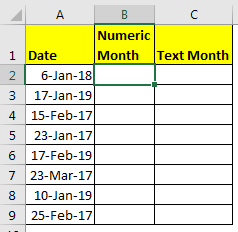
Monatsnummer vom Datum in Excel abrufen
Excel verfügt über die MONTH-Funktion, mit der der Monat von einem Datum in numerischer Form abgerufen wird.
Generische Formel
=MONTH(date)
Datum: Dies ist das Datum, ab dem Sie die Monatszahl in Excel erhalten möchten.
Schreiben Sie diese Formel in Zelle B2 und kopieren Sie sie in die Zellen.
=MONTH(A2)
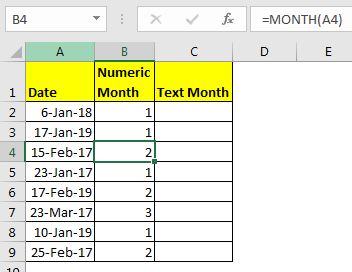
Wir haben unsere Monatsnummer in Spalte B.
Abrufen des Textmonats vom Datum in Excel
Wenn Sie den Monatsnamen in Excel von einem Datum abrufen möchten, verwenden Sie den Excel-TEXT-Funktion.
Generische Formel
=TEXT(date, “mmm”)
=TEXT(date, “mmmm”)
Die TEXT-Funktion wird verwendet, um bestimmte Werte speziell zu formatieren. Lassen Sie uns nun sehen, wie wir im obigen Beispiel Monatsnamen vom Datum erhalten können.
Schreiben Sie diese Formel in Zelle C2 und ziehen Sie sie über die Zellen.
=TEXT(A2, “mmm”)
Dies gibt den Namen des kurzen Monats ab dem angegebenen Datum zurück.
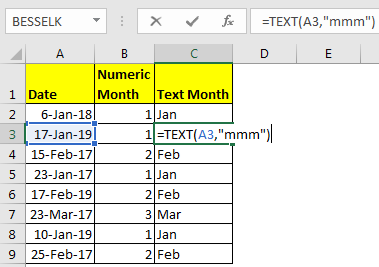
Wenn Sie den vollständigen Monatsnamen möchten, schreiben Sie diese Formel.
=TEXT(A2, “mmmm”)
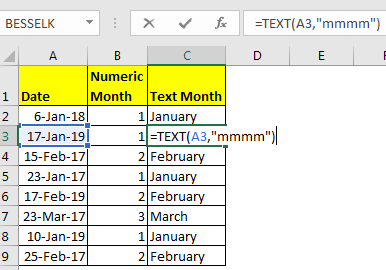
Einfach, nicht wahr? Also ja Leute, das sind die Möglichkeiten, einen Monat aus dem Datum zu extrahieren. Wenn Sie Fragen zu diesem Artikel oder einer anderen Excel-Funktion haben, können Sie diese gerne im Kommentarbereich unten stellen. Wir sind eine große Community. Es gibt immer jemanden, der Ihre Excel / VBA-Anfrage löst.
Verwandte Artikel:
link: / excel-date-and-time-berechne-monate-zwischen-datums-in-excel [Berechne Monate zwischen Daten in Excel]
link: / excel-date-and-time-get-day-name-from-date-in-excel [Abrufen des Tagesnamens vom Datum in Excel]
link: / lookup-formulas-vlookup-by-date-in-excel [Vlookup by date in Excel]
link: / summing-sum-if-date-is-Between [SUM, wenn das Datum zwischen liegt]
Beliebte Artikel
link: / Tastatur-Formel-Verknüpfungen-50-Excel-Verknüpfungen-zur-Steigerung-Ihrer-Produktivität [50 Excel-Verknüpfung zur Steigerung Ihrer Produktivität]: Schneller bei Ihrer Aufgabe.
Mit diesen 50 Verknüpfungen können Sie noch schneller in Excel arbeiten.
link: / formeln-und-funktionen-einführung-der-vlookup-funktion [Verwendung der VLOOKUP-Funktion in Excel]: Dies ist eine der am häufigsten verwendeten und beliebtesten Funktionen von Excel, die zum Nachschlagen von Werten aus verschiedenen Bereichen verwendet wird und Blätter.
link: / tips-countif-in-microsoft-excel [Verwendung der COUNTIF-Funktion in Excel]: Zählen Sie Werte mit Bedingungen, die diese erstaunliche Funktion verwenden. Sie müssen Ihre Daten nicht filtern, um bestimmte Werte zu zählen. Die Countif-Funktion ist wichtig, um Ihr Dashboard vorzubereiten.
link: / excel-formel-und-funktion-excel-sumif-funktion [Verwendung der SUMIF-Funktion in Excel]: Dies ist eine weitere wichtige Dashboard-Funktion. Auf diese Weise können Sie Werte unter bestimmten Bedingungen zusammenfassen.